Pe măsură ce rețelele Wi-Fi devin din ce în ce mai răspândite, devine din ce în ce mai important să le poți monitoriza. Având în vedere natura invizibilă a undelor radio utilizate în Wi-Fi, monitorizarea acestora prezintă cu siguranță o nouă provocare pentru administratorii însărcinați cu gestionarea acestora. Un alt aspect important al rețelelor fără fir este că, în timp ce rețelele cu fir sunt limitate la domeniul lor de cablare, cele fără fir sunt disponibile în aer liber. Aceasta înseamnă că rețeaua ta este prezentă la vecinul tău, iar a lor este prezentă în sediul tău. Pentru a fi cu ochii pe lucruri, trebuie folosite instrumente specializate. Acesta este motivul pentru care vă prezentăm această listă cu cele mai bune cinci software-uri Wi-Fi Analyzer pentru Windows.

Înainte de a dezvălui care sunt cele mai bune instrumente Wi-Fi Analyzer pentru Windows, vom face ceva timp pentru a explica pe scurt cum funcționează rețelele wireless. Pentru a înțelege mai bine caracteristicile software-ului Analizor de rețea, este de ajutor să fiți cel puțin oarecum familiarizat cu terminologia. Vom vorbi și despre analizoarele Wi-Fi în general și vom prezenta diferitele tipuri de software pe care le puteți găsi. După cum veți vedea, termenul este aplicat vag unor instrumente foarte diferite. Apoi, vom putea să intrăm în miezul problemei și să vă oferim o scurtă trecere în revistă a celor mai bune cinci analizoare Wi-Fi pentru Windows.
Cuprins
Rețele fără fir pe scurt
Wi-Fi-ul a fost inventat cu puțin peste 20 de ani în urmă ca o tehnologie care permite computerelor – în mare parte celor portabile și tablete – să se conecteze la Internet fără a fi nevoie de o conexiune fizică. Avea sens, deoarece mobilitatea era un punct de vânzare puternic al acestor dispozitive, dar rețelele prin cablu le-au redus considerabil mobilitatea. Wi-Fi folosește semnale radio în intervalul microundelor pentru a transmite informații între dispozitivele compatibile WiFi – care, astăzi, nu sunt doar computere – și un punct de acces Wi-Fi. Termenul Wi-Fi a fost inventat de o companie de branding și ales datorită asemănării sale cu termenul folosit în mod obișnuit „hi-fi”, partea „Wi” semnificând „wireless”. Spre deosebire de credința populară, nu a fost niciodată prescurtare pentru „fidelitate fără fir”, așa cum Hi-Fi este prescurtare pentru fidelitate înaltă.
Comunicațiile într-o rețea Wi-Fi au loc între un dispozitiv cu o interfață de rețea fără fir – un tip special de interfață LAN care utilizează semnale radio în loc de cabluri de cupru – și un punct de acces fără fir care creează o punte între domeniul wireless și domeniul cablului. Pentru ca dispozitivele de la diferiți furnizori să poată vorbi între ele, toți trebuie să cadă de acord asupra modului în care sunt transmise datele. Institutul de ingineri electrici și electronici, sau IEEE, este organismul de conducere al standardelor de rețea fără fir publicate ca standarde IEEE 802.11. Aceste standarde au evoluat de-a lungul anilor de la 802.11a la 802.11n, cu o mână de versiuni intermediare, fiecare oferind unele îmbunătățiri – în special în lățimea de bandă disponibilă – față de versiunea anterioară.
Tehnic vorbind, Wi-Fi folosește canale radio în banda de 2 GHz. Există între 11 (SUA și Canada) și 13 (Australia și Europa) canale care se suprapun în această bandă. Canalele sunt adesea selectate automat de punctul de acces și sunt alese astfel încât să minimizeze posibilele interferențe cu punctele de acces adiacente. Această bandă de frecvență este susceptibilă la interferențe de la cuptoarele cu microunde, telefoanele fără fir și dispozitivele Bluetooth. Mai recent, a fost folosit un nou 5 GHz cu 23 de canale care nu se suprapun.
În afară de adaptorul wireless din dispozitivul dvs. portabil și punctele de acces, mai multe alte tipuri de dispozitive sunt utilizate în mod obișnuit în rețelele Wi-Fi. Există, de exemplu, routere Wi-Fi care combină funcționalitatea unui router de internet, a unui punct de acces Wi-Fi și a unui firewall. Acestea sunt de obicei utilizate în rețelele de acasă, de birouri mici sau de filiale. Un alt dispozitiv obișnuit este puntea Wi-Fi, care pur și simplu leagă o rețea cu fir la una fără fir. Au fost cândva comune în lumea jocurilor, pe vremea când consolele aveau doar interfețe de rețea cu fir.
Ce este într-un analizor Wi-Fi
Analizor Wi-Fi este un termen foarte generic. Diferiți furnizori îl folosesc pentru a descrie instrumente și concepte total diferite. Cu toate acestea, toți împărtășesc un singur lucru și această caracteristică comună îi face analizoare Wi-Fi. Ceea ce au toate în comun este că toate oferă unele informații despre rețea care nu sunt ușor disponibile. Unele sunt orientate pe partea radio a rețelei și vor furniza în mare parte informații despre utilizarea canalului sau puterea radiată, în timp ce altele sunt orientate pe partea de date a rețelei și vor furniza informații despre trafic, la fel ca orice alt instrument de analiză de rețea.
Diferite tipuri de instrumente
Primul tip de instrument pe care îl putem numi analizor Wi-Fi este un instrument care va „asculta” spectrul radio și va oferi o mulțime de informații despre ceea ce „aude”. Vă va oferi o imagine destul de clară a rețelelor Wi-Fi prezente în locația dvs., ce bandă de frecvență și canal folosește fiecare, precum și puterea radiată a fiecărui canal. Sunt instrumente grozave de folosit înainte de a începe efectiv să vă planificați implementarea Wi-Fi. Vă vorbesc despre zonele potențiale în care interferența ar putea reprezenta o problemă prin detectarea altor rețele WiFi din zonă.
Un alt tip de instrument de analiză Wi-Fi se numește harta termică. De fapt, harta termică nu este instrumentul, ci rezultatul său final. Pe scurt, o hartă termică este o hartă fizică a unei zone – cum ar fi un plan de etaj al unei clădiri de birouri – peste care este indicată locația fiecărui punct de acces și care va arăta modelul de radiație radio al fiecărui punct de acces. Utilizările sale principale sunt în faza de planificare a implementărilor WiFI pentru a se asigura că punctele de acces sunt amplasate pentru cea mai uniformă acoperire sau în faza de actualizare pentru a identifica punctele slabe în care adăugarea de puncte de acces ar fi benefică. Instrumentele pentru hărțile termice sunt rareori independente și vor fi adesea integrate în alte tipuri de software de analiză.
Ultimul tip de instrumente sunt monitoarele de lățime de bandă. Ele seamănă mult cu monitorizarea lățimii de bandă în domeniul rețelei cu fir. Există însă câteva diferențe. În timp ce rețelele cu fir folosesc de obicei un comutator în care fiecare dispozitiv conectat folosește un port, iar măsurarea lățimii de bandă pe acel port vă va spune cât de multă lățime de bandă folosește acel dispozitiv, rețelele wireless nu au un port pe dispozitiv care poate fi monitorizat. Adesea, monitoarele de lățime de bandă Wi-Fi vor măsura lățimea de bandă utilizată de fiecare conexiune la un punct de acces fără a le putea deosebi. Unele monitoare de rețea care acceptă rețele wireless vor putea extrage date operaționale specifice Wi-Fi din punctele de acces.
Cele mai bune 5 instrumente de analiză Wi-Fi pentru Windows
A sosit momentul să dezvăluim care sunt cele mai bune 5 analizoare Wi-Fi pentru Windows. Cele mai bune alegeri sunt un instrument larg de monitorizare cu niște capabilități excelente de analiză wireless, în timp ce celelalte sunt de primul tip, așa cum este descris mai sus și sunt utilizate în principal pentru a analiza aspectul radio al infrastructurii dvs. Wi-Fi.
1. Monitor de performanță a rețelei SolarWinds (probă gratuită)
SolarWinds are rareori nevoie de introducere în rândul administratorilor de rețea. Și-a construit o reputație solidă pentru realizarea de instrumente excelente de administrare a rețelei, inclusiv unele excelente gratuite, cum ar fi serverul său SFTP/SCP sau serverul său TFTP. Produsul său emblematic se numește Network Performance Monitor sau NPM. După cum sugerează și numele, NPM este folosit în principal pentru a monitoriza performanța rețelei. Este unul dintre cele mai bune instrumente de monitorizare SNMP și a ajuns pe primul loc pe lista noastră, în principal datorită a două dintre caracteristicile sale: Monitorul Wi-Fi și Harta de căldură Wi-Fi. Mai multe despre acestea într-o clipă.
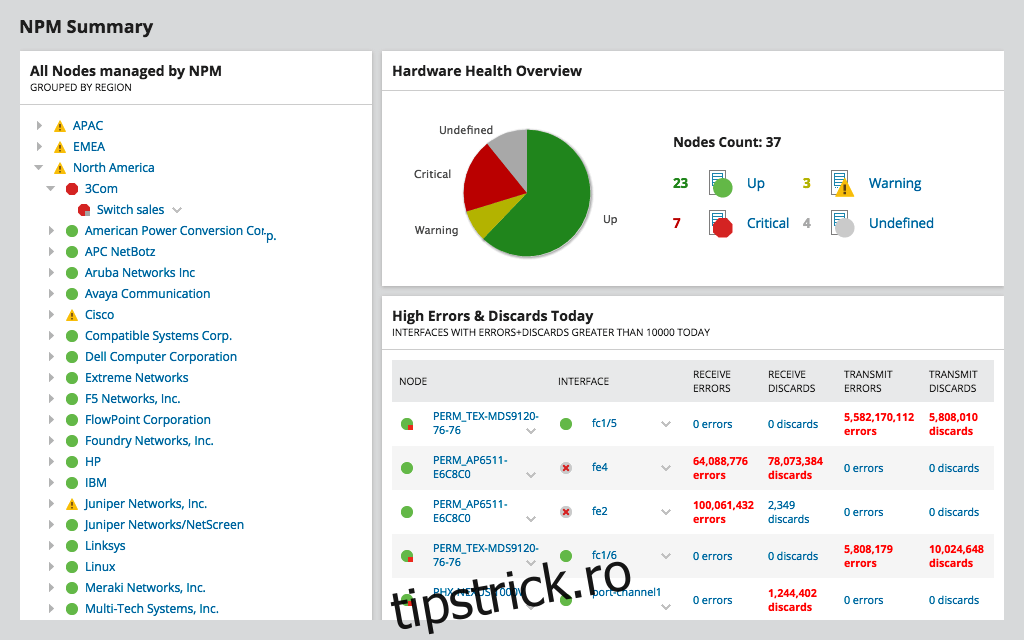
Monitorul de performanță a rețelei SolarWinds este un instrument Windows care sondajează mai multe dispozitive de rețea și citește statisticile de trafic și valorile de performanță. Afișează vizual rezultatele sub formă de grafice pe o pagină web care ilustrează evoluția lor în timp. Adăugarea unui dispozitiv la Network Performance Monitor necesită pur și simplu să specificați adresa lui IP și șirul comunității SNMP. Instrumentul interogează apoi dispozitivul și vă permite să alegeți ce date să includeți în grafice. Monitorul de performanță al rețelei are și câteva funcții avansate. Poate, de exemplu, să construiască hărți de rețea sau să afișeze o reprezentare vizuală a căii critice dintre două dispozitive sau servicii, o caracteristică utilă atunci când depanați problemele de rețea.
Când vine vorba de Wi-Fi, una dintre cele mai bune caracteristici ale NPM este monitorul său Wi-Fi. Acesta va descoperi automat punctele de acces wireless și controlerele ca dispozitive wireless, ajutându-vă să vă gestionați și să vă monitorizați infrastructura Wi-Fi. Modulul sondajează periodic punctele de acces wireless subțiri și autonome, controlerele și dispozitivele conectate. Monitorul Wi-Fi va monitoriza și va raporta parametri precum adresa IP, tipul dispozitivului, SSID, canalele utilizate și numărul de clienți conectați în prezent. De asemenea, oferă detalii despre client, cum ar fi numele clientului, SSID, adresa IP, adresa MAC, indicația de putere a semnalului primit (RSSI), timpul de conectare, rata de date și octeții primiți și octeții transmisi.
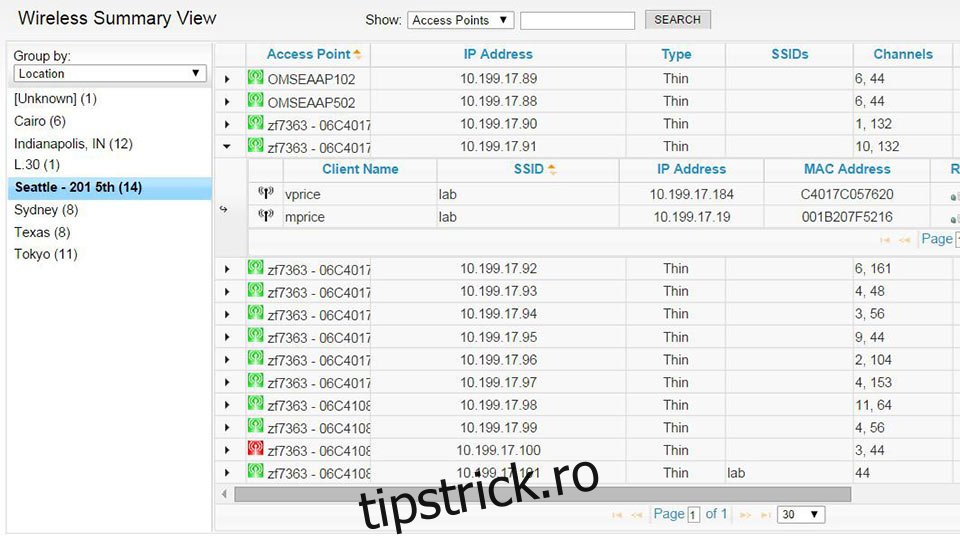
O altă caracteristică excelentă este Harta de căldură Wi-FI, care vă va ajuta să creați hărți dinamice de căldură Wi-Fi prin sondarea puterii semnalului punctului de acces și clienților conectați. Hărțile vă vor permite să vizualizați acoperirea semnalului rețelei și să identificați zonele moarte, să faceți ajustări și să îmbunătățiți acoperirea. Folosește informații, cum ar fi puterea semnalului, de la punctele de acces și clienții conectați și vă arată unde aveți puncte calde sau reci în acoperire.
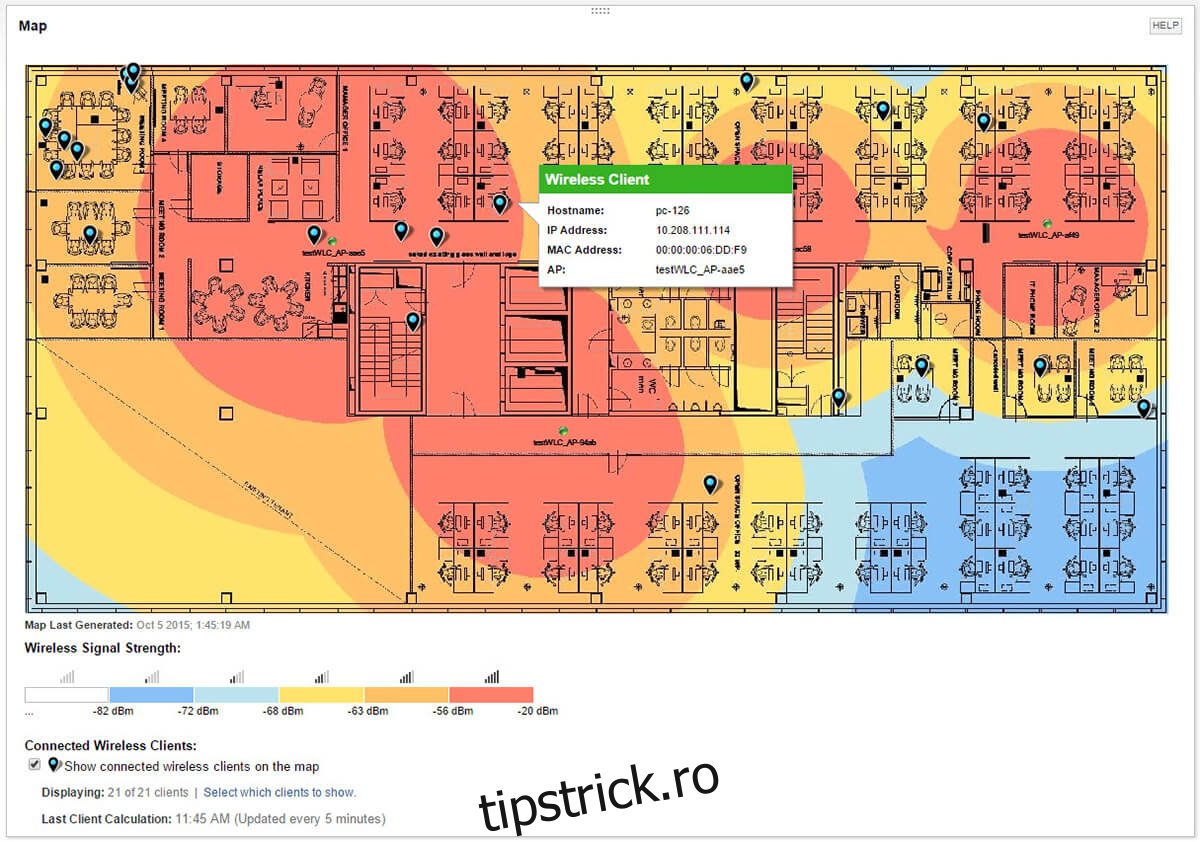
Monitorul de performanță a rețelei SolarWinds este foarte scalabil și trece cu ușurință de la rețele mici la cele mari, cu mii de dispozitive în mai multe locații. Prețul începe de la puțin sub 3 000 USD pentru 100 de dispozitive. Dacă doriți să încercați software-ul înainte de a vă angaja să îl cumpărați, este disponibilă o perioadă de încercare gratuită de 30 de zile.
PROBA GRATUITĂ DE 30 DE ZILE: MONITORUL PERFORMANȚEI REȚELEI SOLARWINDS
2. WiFi acrilic
Când vine vorba de instrumente gratuite de analiză Wi-Fi, WiFi acrilic este chiar acolo în vârf. Este fulgerător de rapid și va efectua analize detaliate de securitate și acoperire a rețelelor Wi-Fi în timp record. Acrylic WiFi scanează punctele dvs. de acces, construind un tabel cu toate valorile importante, cum ar fi adresa MAC, SSID, RSSI (indicație de putere a semnalului primit), canal și furnizor. Există, de asemenea, un mod de monitorizare care va scana pachete individuale și care poate fi folosit pentru a identifica și localiza rețelele wireless ascunse.
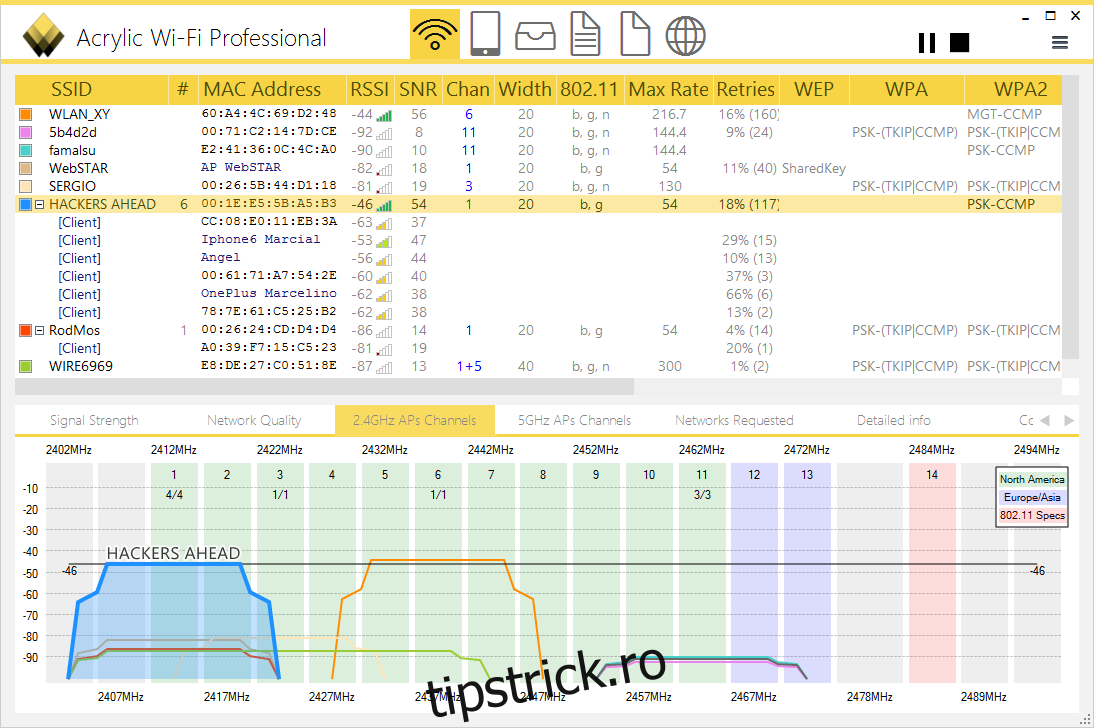
Lista de caracteristici WiFi Acrylic este impresionantă și mai multe sunt adăugate cu fiecare versiune nouă. Se mândrește cu mai multe instrumente pe care le puteți folosi pentru a depana rețelele wireless lente și conexiunile problematice sau pentru a efectua teste de viteză de încărcare și descărcare. Software-ul va înregistra și va păstra, de asemenea, un inventar al tuturor dispozitivelor conectate pentru fiecare punct de acces. Acesta va extrage informații despre clienții conectați la punctele de acces, inclusiv vitezele maxime de transfer. De asemenea, va păstra statistici despre ratele de reîncercare a pachetelor care vă pot ajuta să identificați problemele de acoperire.
Acrylic WiFi nu are o funcționalitate încorporată de hartă termică, dar este disponibil ca un produs separat numit Hartă de căldură WiFi acrilic. Acest instrument suplimentar vă ajută să efectuați sondajul site-ului WiFi mai ușor și mai rapid. Analizează acoperirea și propagarea semnalelor rețelei Wi-Fi. Sistemul captează traficul Wi-Fi, dispozitivele, nivelurile de semnal și alte informații pentru a crea hărți cu acoperire detaliată a fiecărui punct de acces.
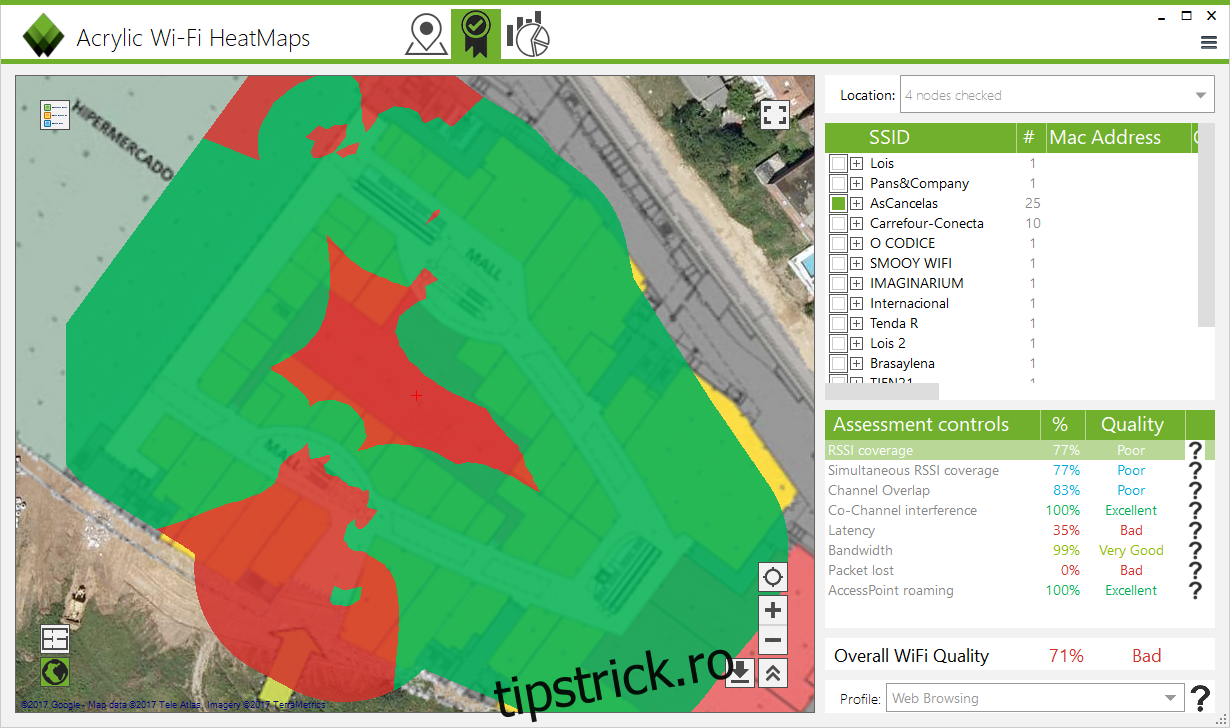
Acrylic WiFi este disponibil în mai multe versiuni. Doar versiunea Home este gratuită. Există o versiune Professional care vă va costa 19,95 USD pentru un an sau 39,95 USD pentru o licență perpetuă. Există, de asemenea, o versiune de aplicare a legii cu funcționalități specifice. Prețul pentru acesta poate fi obținut contactând Acrylic. În ceea ce privește software-ul Acrylic WiFi Heat Map, prețurile variază de la 129 USD/lună la 2199 USD pentru o licență perpetuă.
3. NetSpot
NetSpot a fost creat inițial pentru platforma OS X, dar de atunci a fost portat pe Windows, câștigându-și locul în lista noastră de top cinci. Puteți utiliza NetSpot pentru a vizualiza, gestiona, depana, audita, planifica și implementa rețele wireless, făcându-l un instrument destul de complet. Acesta va colecta date de la punctele dvs. de acces, inclusiv lățimea canalului, adresa MAC, calitatea semnalului și chiar criptarea rețelei, oferind cea mai bună vizibilitate asupra rețelei dvs. wireless.
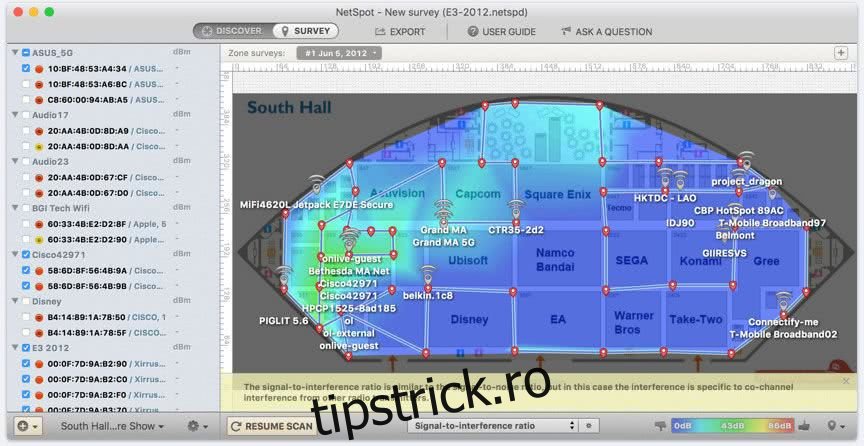
Concret, NetSpot va colecta date Wi-Fi live de la toate rețelele din jur și vă va permite să vedeți informații despre canal, rata de transmisie, furnizor, tip de securitate, bandă etc. Instrumentul are, de asemenea, grafice personalizabile ale nivelului de semnal și ale zgomotului care pot afișa modificări în timp real. . Suportul pentru ambele benzi de 2,4 GHz și 5 GHz este încorporat și vă permite să identificați cele mai multe și cele mai puțin utilizate canale din fiecare bandă. Acesta este un instrument foarte util care poate fi folosit pentru a planifica, îmbunătăți și depana rețelele wireless.
NetSpot este disponibil pentru OS X și Windows în patru versiuni. Versiunea gratuită are caracteristici limitate la sondajul site-ului Wi-Fi, planificarea rețelei și depanarea. Există și o versiune Home de 49 USD, dar nu poate fi folosită într-un context profesional și va accepta doar două zone și cincizeci de puncte de date per zonă. Versiunea Professional are un preț competitiv la 140 USD și va accepta cincizeci de zone și cinci sute de puncte de date per zonă. Există chiar și o versiune Enterprise la 499 USD cu zone și puncte de date nelimitate. Dacă doriți să încercați produsul, este disponibilă o licență de încercare gratuită nelimitată, dar este limitată la șapte zile.
4. Analizor WiFi
Analizor WiFi este o aplicație Windows de la Matt Hafner care este disponibilă din magazinul Windows. Vă poate ajuta să identificați problemele Wi-Fi sau să găsiți cel mai bun canal sau cea mai bună locație pentru punctele dvs. de acces. Îți poate transforma laptopul, tableta sau alt dispozitiv mobil într-un analizor de rețea fără fir. Instrumentul va descoperi rețelele din apropiere care ar putea interfera cu ale dvs. Va găsi informații detaliate despre punctele de acces, cum ar fi furnizor, caracteristici de securitate, tip etc. Tabloul de bord vă va permite să vedeți dintr-o privire viteza și calitatea conexiunii WiFi.
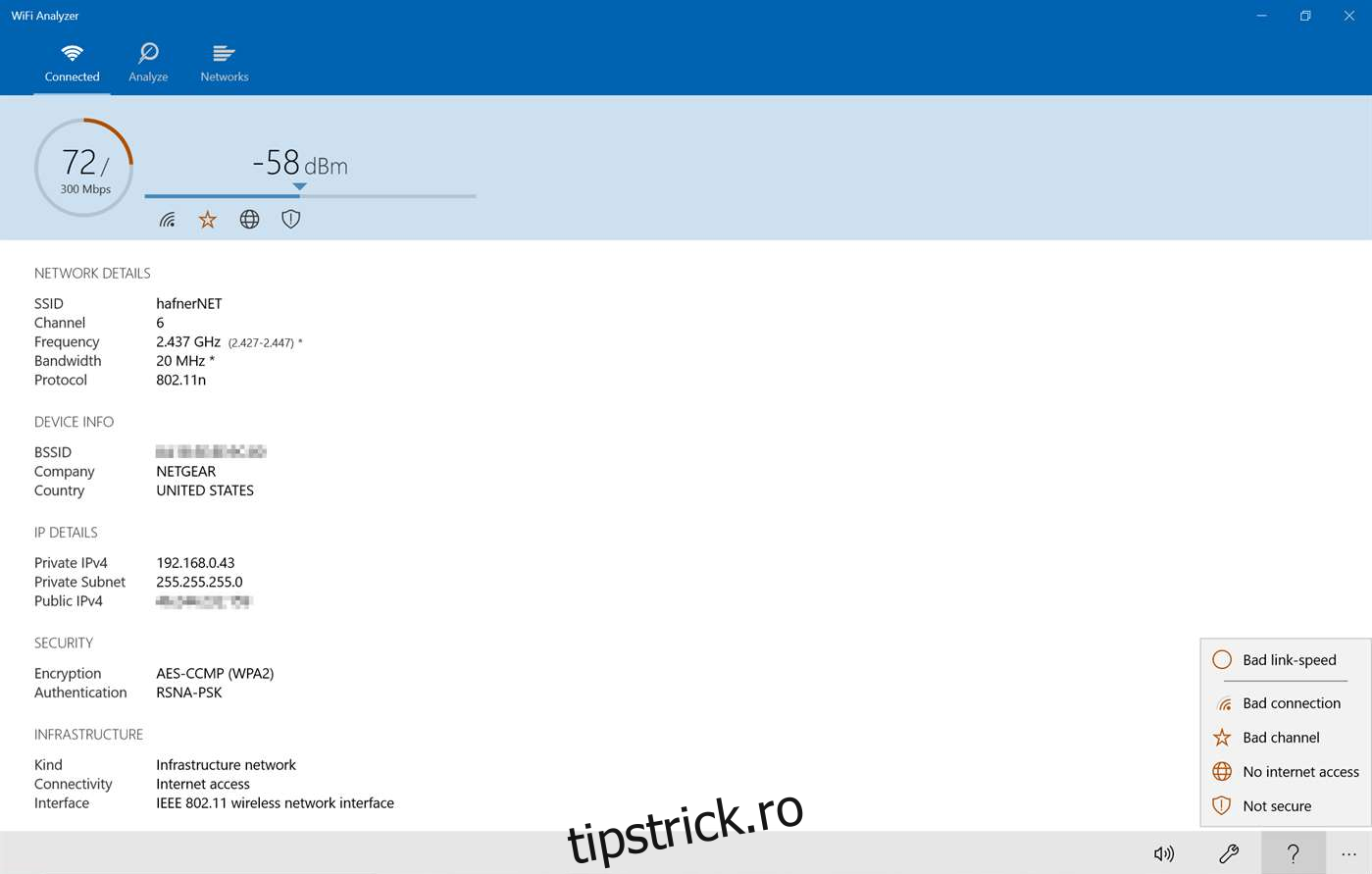
Interfața de utilizator a analizorului WiFI este curată și simplu de utilizat. Fiecare rețea folosește întotdeauna aceeași culoare, astfel încât să le puteți recunoaște cu ușurință. De asemenea, puteți alege între teme deschise și întunecate și alegeți culorile dvs. de accent. Versiunea de bază cu toate caracteristicile menționate mai sus este disponibilă gratuit și nu este acceptată de anunțuri. Funcțiile suplimentare pot fi achiziționate din cadrul aplicației în sine. În general, acesta este un instrument foarte util și, având în vedere prețul său, nu ar trebui să rămâneți fără el.
5. inSSIDer
Nu ar trebui să lăsați faptul că este ultimul pe lista noastră să vă descurajeze. inSSIDer de la Metageek este un produs excelent. Și este încă unul dintre cele mai bune cinci. Acest instrument va prelua date operaționale de la punctele dvs. de acces și vă va permite să le vizualizați cu ușurință. Aveți acces la tot felul de informații, cum ar fi tipul de criptare, puterea semnalului sau canalul.
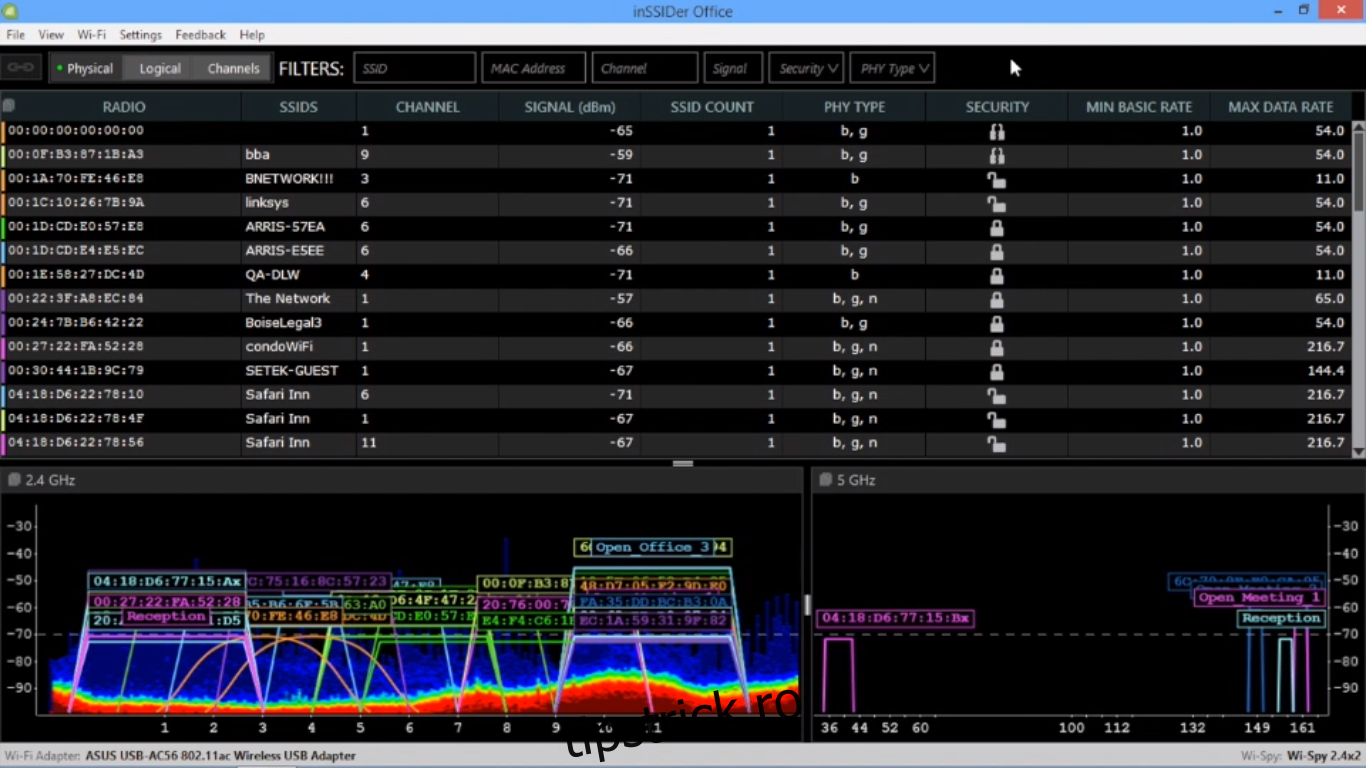
InSSIDer are o interfață de utilizator simplă în care pur și simplu faceți clic pe o rețea Wi-Fi și alegeți informațiile care doriți să fie afișate despre aceasta dintr-un meniu derulant. Puteți, de exemplu, să vizualizați SSID, puterea semnalului, canalul sau tipul de rețea. Acest instrument este foarte ușor de utilizat. Poate prea ușor pentru administratorii profesioniști care ar putea considera interfața sa de utilizator limitată. Acest instrument este probabil cel mai potrivit pentru întreprinderi mici sau rețele de acasă.
InSSIDer este disponibil în mai multe versiuni. Biroul InSSIDer se vinde cu 149 USD. Există, de asemenea, InSSIDer Essential, care include InSSIDer cu Wi-Spy DBx, un alt instrument de depanare. Are un preț de 599 USD. Iar pentru rețelele mari, puteți opta pentru Chanalyzer Essential, care adaugă și mai multe funcții și capabilități și se vinde cu 999 USD. O cheie de licență de probă gratuită de 7 zile poate fi obținută de la Metageek.
Învelire
Analizoarele WiFi sunt încă un instrument din arsenalul de instrumente software pe care administratorii de rețea le pot folosi pentru a le ușura viața. Indiferent dacă alegeți un instrument cuprinzător, cum ar fi Monitorul de performanță a rețelei SolarWinds și monitorul său Wi-Fi și Harta termică sau alegeți un analizor Wi-Fi dedicat, depinde în întregime de dvs. Orice instrument de pe lista noastră este unul excelent și alegerea ta va fi, mai mult decât orice, bazată pe preferințele tale personale și nevoile specifice. Toate produsele revizuite sunt gratuite sau au o versiune de încercare gratuită, așa că de ce să nu le încercați și să vedeți singur ce poate face fiecare pentru dvs.

